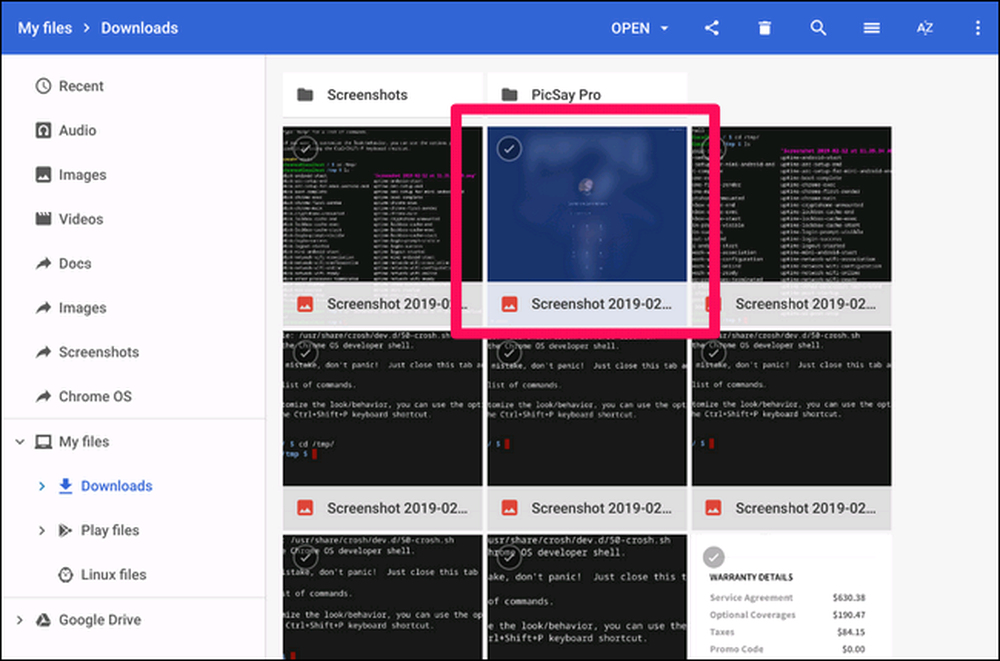כיצד לשמור צילומי מסך של מסך הכניסה למערכת ההפעלה של Chrome
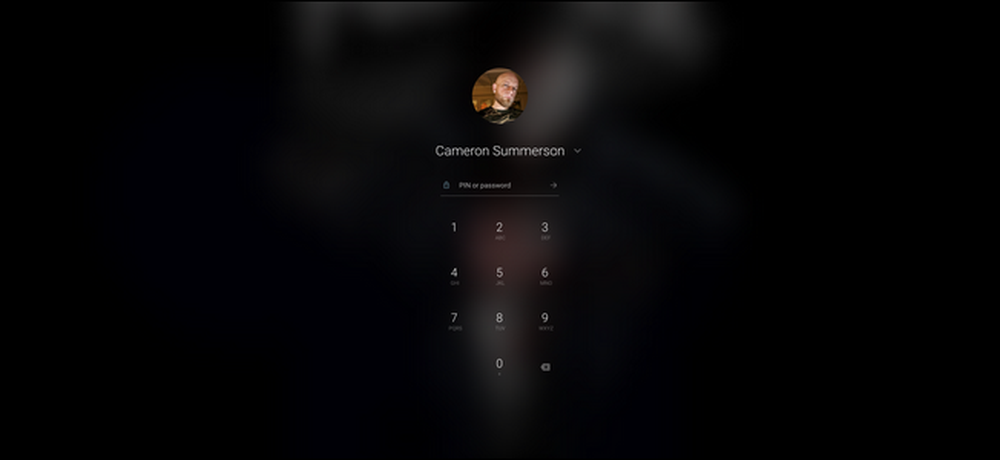
ייתכן שלא יהיו סיבות רבות להצגת צילומי מסך של מסך ההתחברות ב- Chromebook. אם אי פעם צריך, עם זאת, זה תהליך ארוך ללא צורך. הנה איך לעשות את זה.
ראשית, אתה צריך לדעת איך לקחת צילום מסך, וזה מפתיע קל: לחץ על Ctrl ו []]] מקשים בו זמנית. (המקש "[]]] נמצא מעל מקש 6 בשורת המספרים של המקלדת.) בום, צילום מסך שצולם. חלק זה עובד בכל מקום - אפילו במסך הכניסה.
הבעיה באה כאשר אתה מנסה לאחזר את המסך אמר כי אתה לא תמצא אותו במיקום ברירת המחדל על חשבונך. מכיוון שאינך מחובר כאשר אתה מצלם את צילום המסך, המערכת אינה יכולה לשייך אותו לחשבון ב- Chromebook.
אז איפה זה לאחסן את זה? במדריך זמני. תמונת המסך תישאר כאן גם לאחר שתתחבר - אתה רק צריך לדעת איך להעתיק אותה לחשבונך, דבר שיחייב זמן מה במעטפת של מערכת ההפעלה של Chrome.
זה אולי נשמע מפחיד, אבל אני מבטיח שזה די פשוט - אתה רק צריך להקליד כמה פקודות, ואתה תהיה rockin 'ו rollin'.
אז, קדימה ולירות את Crosh על ידי הקשה Ctrl + Alt + T. הנה, הקלד צדף ופגע להזין.
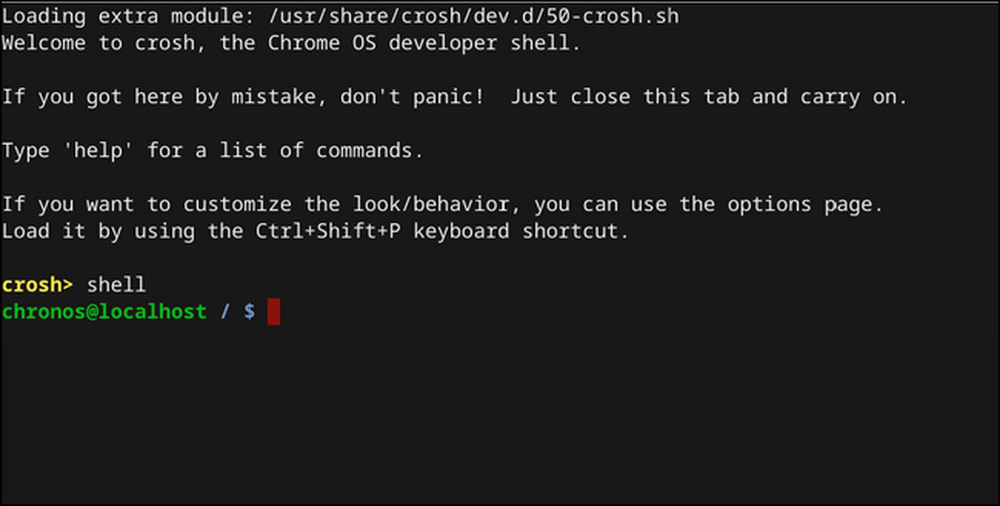
בקליפה, נווט לספריית tmp על ידי הקלדת הפרטים הבאים: cd / tmp /

כעת, יהיה עליך למצוא את קובץ התמונה. הקלד אני כדי פלט רשימה של כל הקבצים בספריה זו.
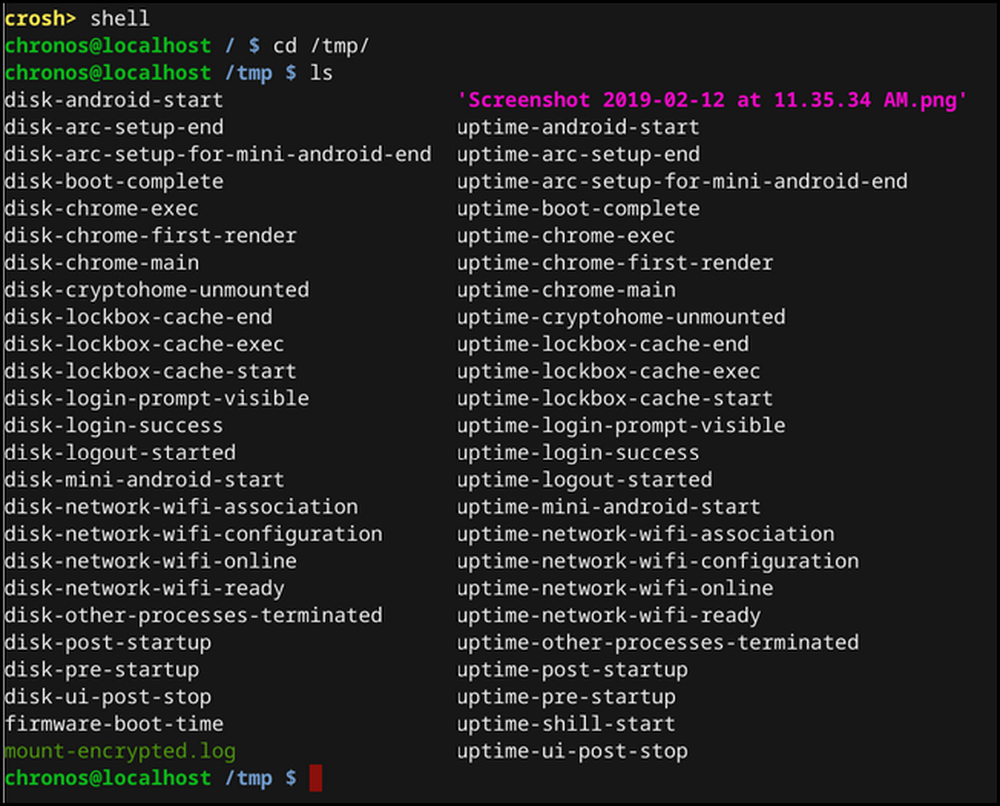
לאחר שתבחין בקובץ, הקלד את הפעולות הבאות כדי להעביר אותו לספריית ההורדות שלך:
cp '' ~ / הורדות /
אל תשכח את ציטוטים יחיד כאן, כי שם הקובץ יש רווחים בו, זה אומר את המערכת כי כל שם הקובץ.
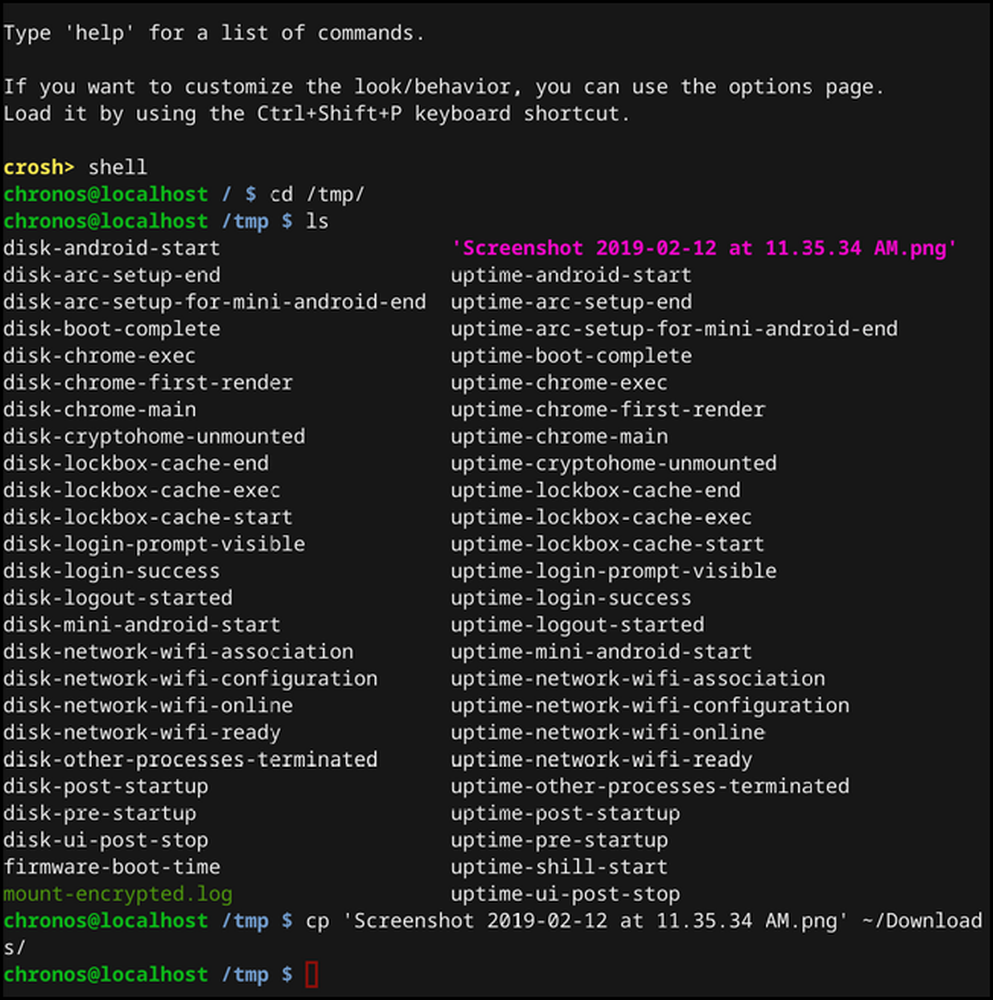
אם הזנת כהלכה, לא תקבל כאן שום סוג של התראה, כמו בצילום המסך שלמעלה. אם הבעיה אינה נכונה, תראה שגיאה.
אם הכל הלך כמתוכנן, צילום המסך שלך יהיה כעת בתיקייה הורדות. ברכות על נקיטת צעדים מסובכים, אבל הכרחי, לעשות משהו צריך להיות הרבה יותר פשוט.